כשאתה באינטרנט, כתובת ה- IP שלך היאהאינדיקטור למיקום הגאוגרפי שלך, וכתובתך המקוונת שאליה ניתן להגיע בכתובת. מאותה סיבה, לפעמים כשפותחים אתר או סרטון ביוטיוב, מופיעה הודעה כי הפריט המבוקש אינו זמין באזורכם. בימינו, שינוי כתובת ה- IP החיצונית לגישה לתוכן חסום, באמצעות VPNs בפרט, הוא פשוט מאוד ומהיר. פעמים רבות מקום העבודה שלך דורש ממך להשתמש בשרת פרוקסי כדי לגשת לתוכן מוגבל, כמו גם למנוע ממקורות חיצוניים (באינטרנט) לקבל מידע הנמצא במחשב שלך. מעבר ידני זה מחייב אותך לפתוח מאפייני אינטרנט מלוח הבקרה ולשנות את הגדרות הרשת המקומית כדי להיכנס לשרת proxy הנדרש. ProxySwap הוא יישום קוד פתוח עבור Windows המאפשר לך ליצור רשימה של שרתי פרוקסי המשמשים לעתים קרובות ולעבור במהירות ביניהם. עוד על ProxySwap לאחר הקפיצה.
השימוש ביישומים זה די פשוט. כדי להתחבר לשרת פרוקסי, תחילה עליך להוסיף אותו לרשימה. כדי להוסיף שרת פרוקסי חדש לרשימה, הזן את פרוקסי כתובת, נמל (פרוקסי ויציאה חייבים), מדינה ו תגובה לגבי שרת ה- proxy (הוספת הארץ והערה על שרת ה- proxy היא לא חובה). לאחר שהזנתם הכל, פשוט לחצו הוסף להוסיף אותו לרשימה. היישום מאפשר לך להוסיף שרתי פרוקסי מרובים לרשימה ולעבור במהירות ביניהם בכל עת שתצטרך. ניתן לטפל בכל דבר ישירות מהממשק הראשי. אינך צריך לעבור בין תיבות דו-שיח כדי להוסיף או לעבור לשרת פרוקסי כלשהו.

כעת, בכל פעם שתרצו לעבור לשרת פרוקסי חדש, פשוט בחרו אותו מהרשימה ולחצו החל שינויים בפינה הימנית התחתונה שלממשק. הממשק הראשי מפרט את כתובת ה- Proxy, את היציאה, את המדינה, את העיכוב שצפוי להיות מחובר לפרוקסי, ואת המצב הנוכחי של ה- Proxy. אתה יכול גם לקרוא את כל התגובות שאתה יכול להוסיף בעת הגדרת שרת ה- Proxy. כדי לחזור להגדרות רגילות, בחר השבת את שרת ה- Proxy של המערכת. כל הגדרות ה- Proxy יושבתו והמערכת תעבור לדרך ללא-פרוקסי (ברירת מחדל) של חיבור לאינטרנט.
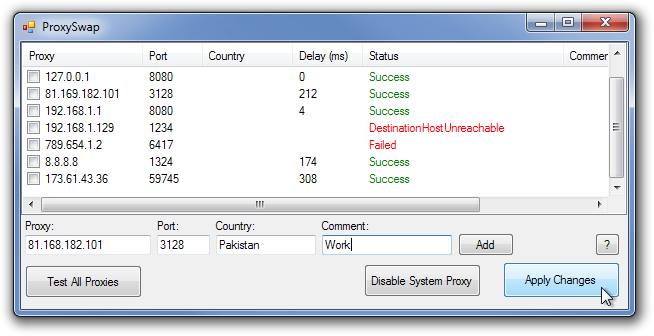
ProxySwap עובד בגירסאות 32 סיביות ו 64 סיביות של Windows XP, Windows Vista, Windows 7 ו- Windows 8.
הורד ProxySwap





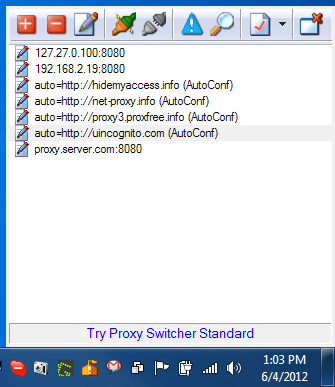







הערות